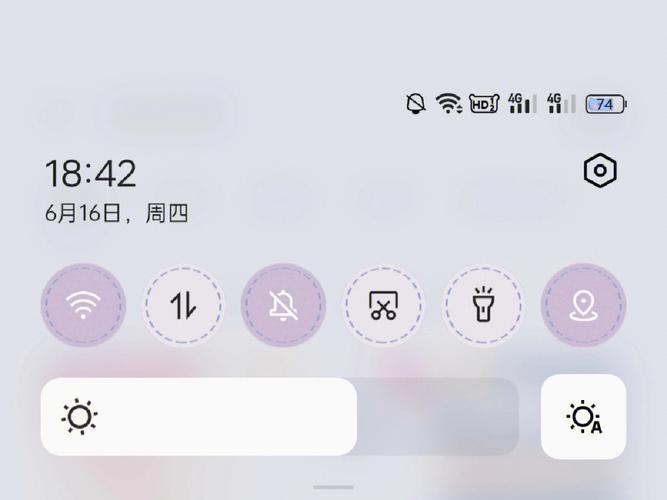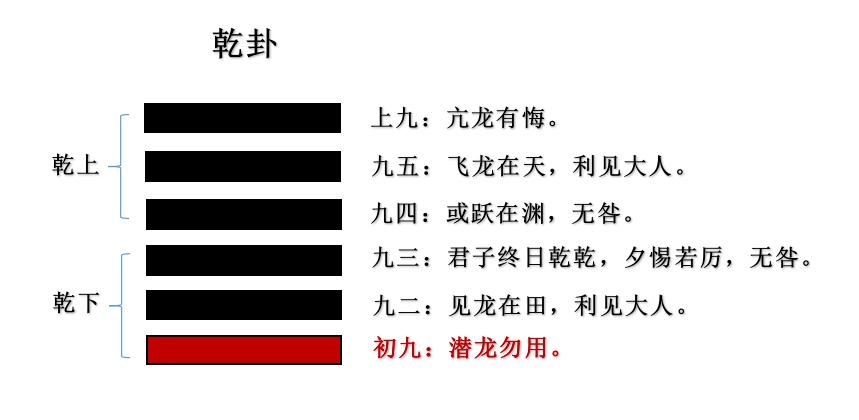1/5
第一种情况:不恰当的操作导致word文档的打开方式被改变了,从而打开时跳出选择程序的选项,这时我们可以右击——选择打开方式——选择word程序,如果没有推荐的word程序,点击浏览——C:Program FilesMicrosoft OfficeOffice12目录下的winword.exe程序——勾选“始终使用选择的程序打开文件”,然后今后打开的word文件就能正常打开了。
2/5
第二种情况:提示只能在安全模式下打开,或者经常弹出遇到问题需要关闭,然后会自动勾选恢复我的工作并重启,但重启后仍然是无法正常打开。
3/5
这类问题比较常见,解决的办法就是删除模板。在word2003版就是工具——选项——文件位置——用户模板双击,然后删除模板,如果不懂就直接搜索normal.dot(高级版本的是normal.dotm)找到后并删除。有的是隐藏的,先打开任一磁盘,点击工具——查看——选择显示隐藏的文件、文件夹和驱动器。
4/5
第三种就是无法正常启动,删除模板也不行,这时可以点击开始——运行——输入msconfig(快速方式就是win键+R就可打开运行方式)——服务——勾选隐藏所有microsoft——全部禁用——应用,然后重启电脑就可以恢复正常了。
5/5
如果还是出现问题,更好的办法就是卸载再重新安装office软件, 重装还不行可能就是中病毒,先杀毒或重装系统了。
word复制粘帖会出现缓冲的现象,有以下几个原因。
一是电脑本身的物理内存小,程序运行后有迟滞现象;
二是你打开的程序已占用了较多的内存,在复制时剪粘板也是要占用内存和虚拟内存的,所以出现了卡的现象。
三是你复制粘贴的文件太大时,会出现迟滞现象。建议你将虚拟内存设置在系统以外的分区,大小设置为物理内存的1.5-2倍